Las traducciones son generadas a través de traducción automática. En caso de conflicto entre la traducción y la version original de inglés, prevalecerá la version en inglés.
Creación de un clúster de Amazon DocumentDB
Un clúster de Amazon DocumentDB consta de instancias y de un volumen de clúster que representa los datos del clúster. El volumen de clúster se replica de seis formas en tres zonas de disponibilidad como un único volumen virtual. El clúster contiene una instancia principal y, opcionalmente, hasta 15 instancias de réplica.
En las siguientes secciones se muestra cómo crear un clúster de Amazon DocumentDB utilizando el AWS Management Console o el. AWS CLI A continuación, puede añadir instancias de réplica al clúster. Si utiliza la consola para crear el clúster de Amazon DocumentDB, se crea automáticamente una instancia principal al mismo tiempo. Si lo usa AWS CLI para crear su clúster de Amazon DocumentDB, una vez que el estado del clúster esté disponible, debe crear la instancia principal para ese clúster.
Requisitos previos
A continuación, se describen los requisitos previos para crear un clúster de Amazon DocumentDB.
Si no tiene uno Cuenta de AWS, complete los siguientes pasos para crear uno.
Para suscribirse a una Cuenta de AWS
Abrir https://portal.aws.amazon.com/billing/registro
. Siga las instrucciones que se le indiquen.
Parte del procedimiento de registro consiste en recibir una llamada telefónica o mensaje de texto e indicar un código de verificación en el teclado del teléfono.
Cuando te registras en un Cuenta de AWS, Usuario raíz de la cuenta de AWSse crea un. El usuario raíz tendrá acceso a todos los Servicios de AWS y recursos de esa cuenta. Como práctica recomendada de seguridad, asigne acceso administrativo a un usuario y utilice únicamente el usuario raíz para realizar tareas que requieren acceso de usuario raíz.
Requisitos previos de VPC
Solo puede crear un clúster de Amazon DocumentDB en una instancia de Amazon Virtual Private Cloud (Amazon VPC). Amazon VPC debe tener como mínimo una subred en al menos dos de las zonas de disponibilidad para que la use con un clúster de base de datos de Amazon DocumentDB. Mediante la distribución de las instancias del clúster en las zonas de disponibilidad, se garantiza que habrá instancias disponibles en el clúster en el caso improbable de que se produzca un error en una zona.
Requisitos previos de la subred
Al crear un clúster de Amazon DocumentDB, debe elegir una VPC y el grupo de subredes correspondiente dentro de la VPC para lanzar el clúster. Las subredes determinan la zona de disponibilidad y el rango de direcciones IP de esa zona de disponibilidad que se quieran utilizar para lanzar una instancia. Para los fines de esta exposición, usaremos los términos subred y zona de disponibilidad indistintamente. Un grupo de subredes es un conjunto de subredes (o zonas de disponibilidad). Un grupo de subredes le permite especificar las zonas de disponibilidad que desea utilizar para lanzar instancias de Amazon DocumentDB. Por ejemplo, para ofrecer un alto nivel de disponibilidad en un clúster con tres instancias, se recomienda que cada una de dichas instancias esté aprovisionada en una zona de disponibilidad distinta. De esa forma, si una de las zonas de disponibilidad deja de funcionar, solo se verá afectada una sola instancia.
Las instancias de Amazon DocumentDB actualmente pueden aprovisionarse en hasta tres zonas de disponibilidad. Aunque un grupo de subredes tenga más de tres subredes, solo podrá utilizar tres de esas subredes para crear un clúster de Amazon DocumentDB. Por ello, es aconsejable que al crear un grupo de subredes solo elija las tres subredes en las que desee implementar las instancias. En el este de EE. UU. (Norte de Virginia), el grupo de subredes puede tener seis subredes (o zonas de disponibilidad). Sin embargo, cuando se aprovisione un clúster de Amazon DocumentDB, Amazon DocumentDB elige tres de estas zonas de disponibilidad que utiliza para aprovisionar instancias.
Por ejemplo, supongamos que al crear un clúster, Amazon DocumentDB elige las zonas de disponibilidad {1A, 1B y 1C}. Si intenta crear una instancia en la zona de disponibilidad {1D}, la llamada a la API no funcionará correctamente. Sin embargo, si decide crear una instancia sin especificar la zona de disponibilidad concreta, Amazon DocumentDB elegirá una zona de disponibilidad por usted. Amazon DocumentDB utiliza un algoritmo para equilibrar la carga de las instancias en las zonas de disponibilidad para ayudarle a obtener una alta disponibilidad. Por ejemplo, si se aprovisionan tres instancias, de forma predeterminada se repartirán entre tres zonas de disponibilidad en lugar de aprovisionar todas ellas en una única zona de disponibilidad.
Recomendaciones:
-
A menos que tenga un motivo específico, cree siempre un grupo de subredes con tres subredes. De esta forma, se asegurará de que los clústeres con tres o más instancias puedan lograr una mayor disponibilidad, debido a que las instancias se aprovisionarán en tres zonas de disponibilidad distintas.
-
Reparta siempre las instancias en varias zonas de disponibilidad para lograr una alta disponibilidad. Nunca ponga todas las instancias de un clúster en una única zona de disponibilidad.
-
Debido a que pueden producirse eventos de conmutación por error en cualquier momento, no debe dar por hecho que una instancia principal o las instancias de réplica siempre están en una zona de disponibilidad determinada.
Requisitos previos adicionales
A continuación se indican algunos requisitos adicionales para crear un clúster de Amazon DocumentDB:
-
Si se conecta para AWS utilizar credenciales AWS Identity and Access Management (IAM), su cuenta de IAM debe tener políticas de IAM que concedan los permisos necesarios para realizar las operaciones de Amazon DocumentDB.
Si utiliza una cuenta de IAM para acceder a la consola de Amazon DocumentDB, primero debe iniciar sesión en ella con su cuenta AWS Management Console de IAM. A continuación, vaya a la consola de Amazon DocumentDB en https://console.aws.amazon.com /docdb.
-
Si desea adaptar los parámetros de configuración a un clúster, debe especificar un grupo de parámetros de clúster y un grupo de parámetros con la configuración de parámetros necesaria. Para obtener información acerca de cómo crear o modificar un grupo de parámetros de clúster o un grupo de parámetros de base de datos, consulte Administración de los grupos de parámetros de clúster de Amazon DocumentDB.
-
Debe determinar el número de TCP/IP puerto que desea especificar para el clúster. Los firewalls de algunas compañías bloquean las conexiones a estos puertos predeterminados para Amazon DocumentDB. Si el firewall de su compañía bloquea el puerto predeterminado, elija otro puerto para el clúster. Todas las instancias de un clúster usan el mismo puerto.
Crear un clúster y una instancia principal mediante el AWS Management Console
Los siguientes procedimientos describen cómo se usa la consola para lanzar un clúster de Amazon DocumentDB con una o varias instancias.
Creación de un clúster: uso de la configuración predeterminada
Para crear un clúster con instancias que utilicen la configuración predeterminada, utilice la AWS Management Console
-
Si desea crear su clúster en una región que no Región de AWS sea EE. UU. Este (Virginia del Norte), elija la región de la lista que aparece en la sección superior derecha de la consola.
-
En el panel de navegación, elija Clusters (Clústeres) y, a continuación, elija Create (Crear).
sugerencia
Si no ve el panel de navegación del lado izquierdo de la pantalla, seleccione el icono de menú (
 ) en la esquina superior izquierda de la página.
) en la esquina superior izquierda de la página. -
En la página Crear clúster de Amazon DocumentDB, complete el panel de Configuración.
-
Identificador de clúster: acepte el nombre que ha proporcionado Amazon DocumentDB o introduzca un nombre para el clúster; por ejemplo,
sample-cluster.Restricciones en cuanto a la nomenclatura de los clústeres:
-
Debe tener [1-63] letras, números o guiones.
-
El primer carácter debe ser una letra.
-
No puede terminar por un guion ni contener dos guiones consecutivos.
-
Debe ser único para todos los clústeres de Amazon RDS, Neptune y Amazon DocumentDB por región. Cuenta de AWS
-
-
Versión del motor: acepte la versión 5.0.0 del motor predeterminada o, si lo desea, elija la 4.0.0 o la 3.6.0.
-
Clase de instancia: puede aceptar la
db.r5.largepredeterminada o elegir una en la lista desplegable. -
Número de instancias: en la lista, elija el número de instancias que desee crear cuando se restaure el clúster. La primera es la instancia principal, todas las demás instancias son instancias de réplica de solo lectura. Puede añadir y eliminar instancias más adelante si las necesita. De forma predeterminada, un clúster de Amazon DocumentDB se lanzará con tres instancias (una principal y dos réplicas).
-
-
Complete la sección Configuración del almacenamiento en clúster.
Elija Amazon DocumentDB estándar (predeterminado) o Amazon DocumentDB optimizado para E/S. Para obtener más información, consulte Configuraciones de almacenamiento en clústeres de Amazon DocumentDB.
-
Rellene el panel Authentication (Autenticación).
-
Nombre de usuario: ingrese un nombre para el usuario principal. Para iniciar sesión en el clúster, debe utilizar el nombre de usuario principal.
Restricciones de denominación de usuario principal:
-
La longitud es de [1-63] caracteres alfanuméricos.
-
El primer carácter debe ser una letra.
-
No puede ser una palabra reservada por el motor de base de datos.
-
-
Elija una de las siguientes opciones de contraseña:
-
Administrado en AWS Secrets Manager: elija esta opción si desea AWS Secrets Manager administrar automáticamente la contraseña de su usuario principal.
Si elige esta opción, configure la clave KMS creando la suya propia o utilizando una clave que cree Secrets Manager.
-
Autoadministrado: elija esta opción si desea administrar automáticamente la contraseña de su usuario principal. Si elige esta opción, introduzca una contraseña para el usuario principal y confírmela. Para iniciar sesión en el clúster, debe utilizar la contraseña del usuario principal.
Restricciones para la contraseña:
-
La longitud es de [8-100] caracteres ASCII imprimibles.
-
Se puede utilizar cualquier carácter ASCII imprimible, excepto los siguientes:
-
/(barra inclinada) -
"(comillas dobles) -
@(símbolo de arroba)
-
-
-
-
-
En la parte inferior de la pantalla, elija una de las opciones siguientes:
-
Para crear el clúster ahora, elija Create cluster (Crear clúster).
-
Si no desea crear el clúster, elija Cancel (Cancelar).
-
Para configurar el clúster antes de crearlo, elija Show additional configurations (Mostrar configuraciones adicionales) y, a continuación, continúe en Creación de un clúster: configuraciones adicionales.
Las configuraciones que aparecen en Additional Configurations (Configuraciones adicionales) son las siguientes:
-
Configuración de red: el valor predeterminado es utilizar el grupo de seguridad de VPC
default. -
Opciones de clúster: de forma predeterminada, se utilizan el puerto 27017 y el grupo de parámetros predeterminado.
-
Cifrado: el valor predeterminado es habilitar el cifrado con la clave
(default) aws/rds.importante
Después de que se cifra un clúster, no es posible descifrarlo.
-
Copia de seguridad: el valor predeterminado es conservar las copias de seguridad durante 1 día y dejar que Amazon DocumentDB seleccione el periodo de copia de seguridad.
-
Exportaciones de registros: el valor predeterminado es no exportar los registros de auditoría a CloudWatch los registros.
-
Mantenimiento: de forma predeterminada, Amazon DocumentDB elige el período de mantenimiento.
-
Protección contra la eliminación: proteja sus clústeres contra la eliminación accidental. El valor predeterminado para el clúster creado con la consola es enabled (habilitado).
Si acepta los valores predeterminados ahora, podrá cambiar la mayoría de ellos más adelante modificando el clúster.
-
-
-
Habilite la conexión entrante del grupo de seguridad de su clúster.
Si no ha cambiado la configuración predeterminada de su clúster, ha creado un clúster mediante el grupo de seguridad predeterminado para la VPC predeterminada en una región en concreto. Para conectarse a Amazon DocumentDB, tiene que habilitar las conexiones entrantes en el puerto 27017 (o el puerto que prefiera) para el grupo de seguridad de su clúster.
Cómo añadir una conexión entrante al grupo de seguridad de su clúster
-
Inicia sesión en la EC2 consola de Amazon AWS Management Console y ábrela en https://console.aws.amazon.com/ec2/
. -
En la sección Resources (Recursos) de la ventana principal, seleccione Security groups (Grupos de seguridad).
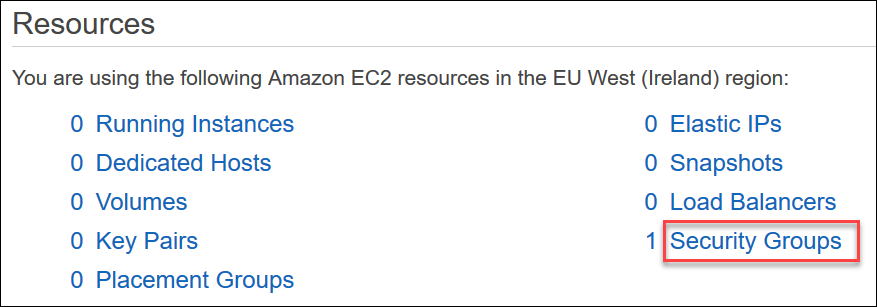
-
En la lista de grupos de seguridad, localice el grupo de seguridad que utilizó para crear el clúster (lo más probable es que fuera el grupo de seguridad predeterminado) y seleccione la casilla situada a la izquierda del nombre del grupo de seguridad.

-
En el menú Actions (Acciones), elija Edit inbound rules (Editar reglas entrantes) y, a continuación, seleccione o especifica las restricciones de las reglas.
-
Tipo: en la lista, elija el protocolo para abrir al tráfico de la red.
-
Protocolo: en la lista, elija el tipo de protocolo.
-
Intervalo de puertos: para una regla personalizada, introduzca un número de puerto o un intervalo de puertos. Asegúrese de que el número de puerto o el rango de puertos incluye el puerto que especificó cuando creó el clúster (predeterminado: 27017).
-
Origen: especifica el tráfico que puede llegar a su instancia. En la lista, elija el origen del tráfico. Si selecciona Custom (Personalizado), especifique una única dirección IP o un rango de direcciones IP en notación CIDR (p. ej., 203.0.113.5/32).
-
Descripción: escriba una descripción para la regla.
-
Cuando finalice la creación de la regla, seleccione Save (Guardar).
-
-
Creación de un clúster: configuraciones adicionales
Si desea aceptar los valores predeterminados para el clúster, puede omitir los pasos que se describen a continuación y elegir Create cluster (Crear clúster).
-
Rellene el panel Network settings (Configuración de red).
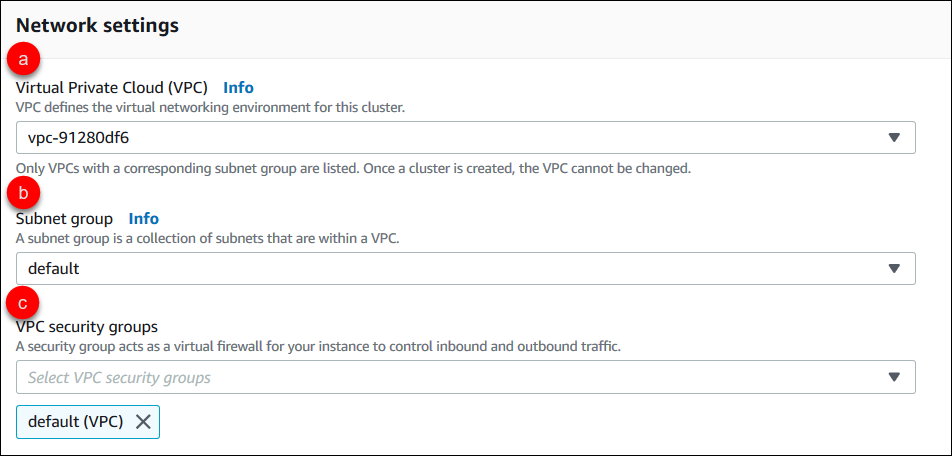
-
Nube privada virtual (VPC): en la lista, elija la Amazon VPC en la que desea lanzar este clúster.
-
Grupo de subredes: en la lista, elija el grupo de subredes que desea utilizar para este clúster.
-
Grupos de seguridad de VPC: en la lista, elija el grupo de seguridad para el clúster.
-
-
Rellene el panel Cluster options (Opciones de clúster).
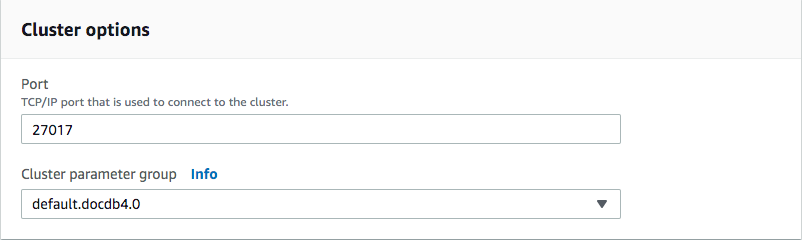
-
Puerto de base de datos: usa las flechas arriba y abajo para configurar el TCP/IP puerto que usarán las aplicaciones para conectarse a tu instancia.
-
Grupo de parámetros de clúster: en la lista de grupos de parámetros, elija el grupo de parámetros de clúster para este clúster.
-
-
Rellene el panel Encryption (Cifrado).
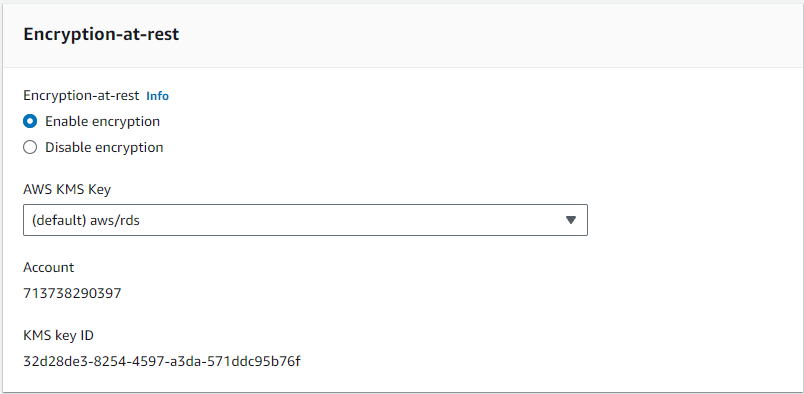
-
E ncryption-at-rest: elija una de las siguientes opciones:
-
Habilitar el cifrado: de manera predeterminada. Se cifran todos los datos en reposo. Si decide cifrar los datos, no puede deshacer esta acción.
-
Deshabilitar cifrado: los datos no se cifran.
-
-
AWS Clave KMS: solo está disponible si está cifrando sus datos. En la lista, elija la clave que desee utilizar para cifrar los datos de este clúster. El valor predeterminado es
(default) aws/rds.Si ha elegido, Enter a key ARN (Escribir un ARN de clave), tendrá que introducir un nombre de recurso de Amazon (ARN) para la clave.
-
-
Rellene el panel Backup (Copia de seguridad).
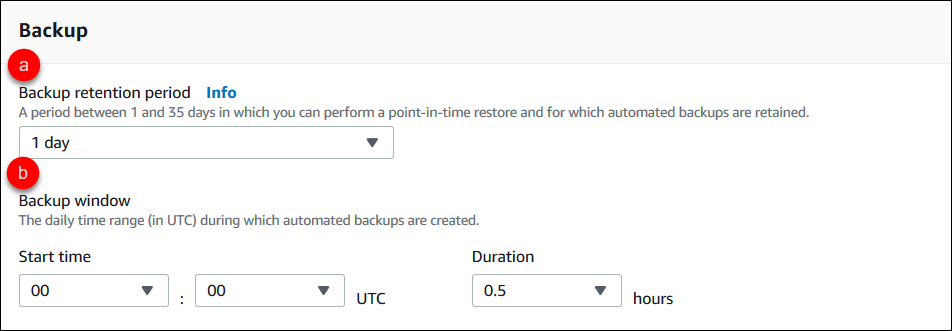
-
Periodo de retención de copias de seguridad: en la lista, elija el número de días que se deben conservar las copias de seguridad automáticas de este clúster antes de eliminarlas.
-
Periodo de copia de seguridad: especifique la hora del día en que Amazon DocumentDB debe hacer las copias de seguridad de este clúster y la duración de las mismas.
-
Hora de inicio: en la primera lista, elija la hora de inicio (UTC) para las copias de seguridad automáticas. En la segunda lista, elija el minuto de la hora en que desea que comiencen las copias de seguridad automáticas.
-
Duración: en la lista, elija el número de horas que se deben asignar para crear las copias de seguridad automáticas.
-
-
-
Complete el panel de exportaciones de registros seleccionando los tipos de registros que desea exportar a CloudWatch Logs.
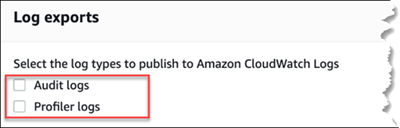
-
Registros de auditoría: seleccione esta opción para permitir la exportación de registros de auditoría a Amazon CloudWatch Logs. Si selecciona Audit logs (Registros de auditoría), debe habilitar
audit_logsen el grupo de parámetros personalizado del clúster. Para obtener más información, consulte Auditoría de eventos de Amazon DocumentDB. -
Registros del generador de perfiles: seleccione esta opción para permitir la exportación de los registros del generador de perfiles de operaciones a Amazon Logs. CloudWatch Si selecciona Profiler logs (Registros del generador de perfiles), también debe modificar los siguientes parámetros en el grupo de parámetros personalizado del clúster:
profilerestablezca enenabled.profiler_threshold_msestablezca en un valor[0-INT_MAX]para definir el umbral para las operaciones de creación de perfiles.profiler_sampling_rateestablezca en un valor[0.0-1.0]para establecer el porcentaje de operaciones lentas en el perfil.
Para obtener más información, consulte Creación de perfiles de operaciones en Amazon DocumentDB.
-
-
Rellene el panel Maintenance (Mantenimiento).
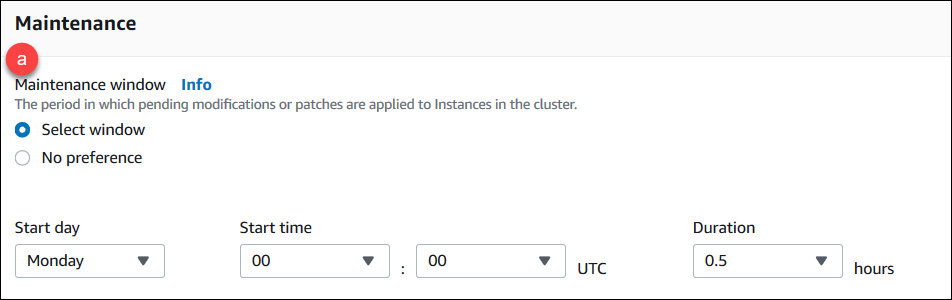
-
Elija una de las opciones siguientes.
-
Seleccionar periodo: permite especificar el día de la semana y la hora de inicio UTC en que Amazon DocumentDB debe realizar el mantenimiento del clúster y la duración de esta operación.
-
Día de inicio: en la lista, elija el día de la semana en que debe iniciarse el mantenimiento del clúster.
-
Hora de inicio: en las listas, elija la hora UTC y el minuto UTC en que debe iniciarse el mantenimiento.
-
Duración: en la lista, elija el tiempo que se debe asignar para mantenimiento del clúster. Si el mantenimiento no puede finalizar en el tiempo especificado, el proceso de mantenimiento continuará pasado ese tiempo hasta que finalice.
-
-
Sin preferencia: Amazon DocumentDB selecciona el día de la semana, la hora de inicio y la duración para realizar el mantenimiento.
-
-
-
Si desea añadir una o más etiquetas a este clúster, complete el panel Tags (Etiquetas).

Para cada etiqueta que desee añadir al clúster, repita los pasos siguientes. Puede disponer de hasta 10 en un clúster.
Elija Add tags (Añadir etiquetas).
Escriba la clave de la etiqueta.
Si lo desea, escriba el valor de la etiqueta.
Para quitar una etiqueta, elija Remove tag (Eliminar etiqueta).
-
La protección contra eliminación se habilita de forma predeterminada cuando crea un clúster mediante la consola. Para deshabilitar la protección contra eliminación, desactive Habilitar la protección contra eliminación. Cuando esté habilitada, la protección contra eliminación evitará que se elimine un clúster. Para quitar un clúster protegido contra eliminación, en primer lugar debe modificar el clúster para deshabilitar la protección contra eliminación.

Para obtener más información sobre la protección contra eliminación, consulte Eliminación de un clúster de Amazon DocumentDB.
-
Para crear el clúster, elija Create cluster (Crear clúster). De lo contrario, seleccione Cancelar.
Crear un clúster mediante el AWS CLI
Los siguientes procedimientos describen cómo utilizarlos AWS CLI para lanzar un clúster de Amazon DocumentDB y crear una réplica de Amazon DocumentDB.
Parámetros
-
--db-cluster-identifier: obligatorio. Una cadena en minúsculas que identifica este clúster.Restricciones en cuanto a la nomenclatura de los clústeres: -
Debe tener [1-63] letras, números o guiones.
-
El primer carácter debe ser una letra.
-
No puede terminar por un guion ni contener dos guiones consecutivos.
-
Debe ser único para todos los clústeres (en Amazon RDS, Amazon Neptune y Amazon DocumentDB) AWS por cuenta y región.
-
-
--engine: obligatorio. Debe serdocdb. -
--deletion-protection | --no-deletion-protection: opcional. Cuando la protección contra eliminación esté habilitada, evitará que se elimine un clúster. Cuando se utiliza AWS CLI, la configuración predeterminada es desactivar la protección contra la eliminación.Para obtener más información sobre la protección contra eliminación, consulte Eliminación de un clúster de Amazon DocumentDB.
-
--storage-type standard | iopt1: opcional. Predeterminado:standard. Configuración de almacenamiento en clústeres. Los valores válidos sonstandard(estándar) oiopt1(optimizado para E/S). -
--master-username: obligatorio. El nombre de usuario que se utiliza para autenticar al usuario.Restricciones en cuanto a la nomenclatura de los usuarios maestros: -
La longitud es de [1-63] caracteres alfanuméricos.
-
El primer carácter debe ser una letra.
-
No puede ser una palabra reservada por el motor de base de datos.
-
-
--master-user-password: opcional. La contraseña de usuario que se utiliza para autenticar al usuario.Restricciones para la contraseña maestra: -
La longitud es de [8-100] caracteres ASCII imprimibles.
-
Se puede utilizar cualquier carácter ASCII imprimible, excepto los siguientes:
-
/(barra inclinada) -
"(comillas dobles) -
@(símbolo de arroba)
-
-
-
--manage-master-user-password: opcional. Amazon DocumentDB genera la contraseña del usuario maestro y la administra durante todo su ciclo de vida en Secrets Manager.
Para ver otros parámetros, consulte CreateDBCluster.
Para lanzar un clúster de Amazon DocumentDB mediante el AWS CLI
Para crear un clúster de Amazon DocumentDB, llame a. create-db-cluster AWS CLI El siguiente AWS CLI comando crea un clúster de Amazon DocumentDB denominado sample-cluster con la protección de eliminación habilitada. Para obtener más información sobre la protección contra eliminación, consulte Eliminación de un clúster de Amazon DocumentDB.
Además, --engine-version es un parámetro opcional que utiliza de forma predeterminada la última versión principal del motor. La versión actual del motor principal es la 5.0.0. Cuando se publiquen nuevas versiones principales del motor, la versión del motor predeterminada se --engine-version actualizará para reflejar la última versión principal del motor. Por lo tanto, para las cargas de trabajo de producción, y especialmente las que dependen de la creación de scripts, la automatización o AWS CloudFormation las plantillas, le recomendamos que especifique explícitamente la --engine-version versión principal prevista.
nota
Si no se especifica un db-subnet-group-name o un vpc-security-group-id, Amazon DocumentDB utilizará el grupo de subredes y el grupo de seguridad de Amazon VPC predeterminados para la región determinada.
Para Linux, macOS o Unix:
aws docdb create-db-cluster \ --db-cluster-identifiersample-cluster\ --engine docdb \ --engine-version 5.0.0 \ --deletion-protection \ --master-usernamemasteruser\ --master-user-passwordpassword
Para Windows:
aws docdb create-db-cluster ^ --db-cluster-identifiersample-cluster^ --engine docdb ^ --engine-version 5.0.0 ^ --deletion-protection ^ --master-usernamemasteruser^ --master-user-passwordpassword
La salida de esta operación será similar a lo que se indica a continuación (formato JSON).
{
"DBCluster": {
"StorageEncrypted": false,
"DBClusterMembers": [],
"Engine": "docdb",
"DeletionProtection" : "enabled",
"ClusterCreateTime": "2018-11-26T17:15:19.885Z",
"DBSubnetGroup": "default",
"EngineVersion": "5.0.0",
"MasterUsername": "masteruser",
"BackupRetentionPeriod": 1,
"DBClusterArn": "arn:aws:rds:us-east-1:123456789012:cluster:sample-cluster",
"DBClusterIdentifier": "sample-cluster",
"MultiAZ": false,
"DBClusterParameterGroup": "default.docdb5.0",
"PreferredBackupWindow": "09:12-09:42",
"DbClusterResourceId": "cluster-KQSGI4MHU4NTDDRVNLNTU7XVAY",
"PreferredMaintenanceWindow": "tue:04:17-tue:04:47",
"Port": 27017,
"Status": "creating",
"ReaderEndpoint": "sample-cluster.cluster-ro-sfcrlcjcoroz.us-east-1.docdb.amazonaws.com",
"AssociatedRoles": [],
"HostedZoneId": "ZNKXTT8WH85VW",
"VpcSecurityGroups": [
{
"VpcSecurityGroupId": "sg-77186e0d",
"Status": "active"
}
],
"AvailabilityZones": [
"us-east-1a",
"us-east-1c",
"us-east-1e"
],
"Endpoint": "sample-cluster.cluster-sfcrlcjcoroz.us-east-1.docdb.amazonaws.com"
}
}
La creación del clúster puede tardar varios minutos. Puede utilizar la AWS Management Console o AWS CLI para supervisar el estado de su clúster. Para obtener más información, consulte Supervisión del estado de un clúster de Amazon DocumentDB.
importante
Cuando se utiliza AWS CLI para crear un clúster de Amazon DocumentDB, no se crea ninguna instancia. Por lo tanto, tendrá que crear de forma explícita una instancia principal y las instancias de réplica que necesite. Puede usar la consola o AWS CLI para crear las instancias. Para obtener más información, consulte Agregación de una instancia de Amazon DocumentDB a un clúster.
Para obtener más información, consulte CreateDBCluster en la Referencia de la API de Amazon DocumentDB.